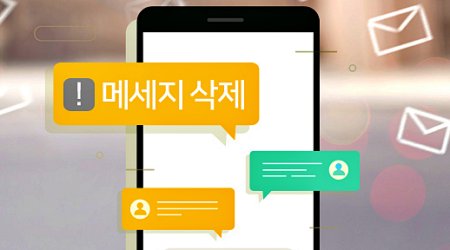새 휴대폰으로 바꾼 뒤 제일 많이 하는 실수 중 하나가 바로, 백업을 하지않고 새로운 기기에서 카카오톡에 바로 로그인 하는 것 입니다. 신나는 마음에 아무생각 없이 새로운 기기에서 카카오톡 로그인을 하는 경우, 기존 대화방이 다 사라져서 순간 멍해지는 경험을 할 수 있습니다.
이렇게 실수를 해서 카카오톡으로 전송했던 사진 이나 동영상을 다 날려버린 후 복구하고자 할 때 사용할 수 있는 방법이 있습니다. 정확히 기존 휴대폰의 카카오톡에서 자체 백업 기능을 사용해 백업하지 않고, 새로운 휴대폰으로 재가입(로그인)을 한 경우에 해당됩니다.
※ 이 방법은 휴대폰을 초기화(포멧) 해서 사라진 데이터를 복구하는 것은 아닙니다. 단지 휴대폰을 바꿔서 로그인 한 후에, 이전 대화방에서 전송 했었던 카카오톡 사진이나 동영상을 복구하는 방법 입니다.

삭제된 카카오톡 대화방의 사진, 동영상 복구하기
제일 먼저 기존에 사용했었던 휴대폰을 PC에 연결해서, 기존 사용했던 카카오톡 대화방 이미지 파일을 뽑아내야 합니다. 기존에 사용했던 휴대폰을 PC에 USB케이블로 연결해 줍시다.
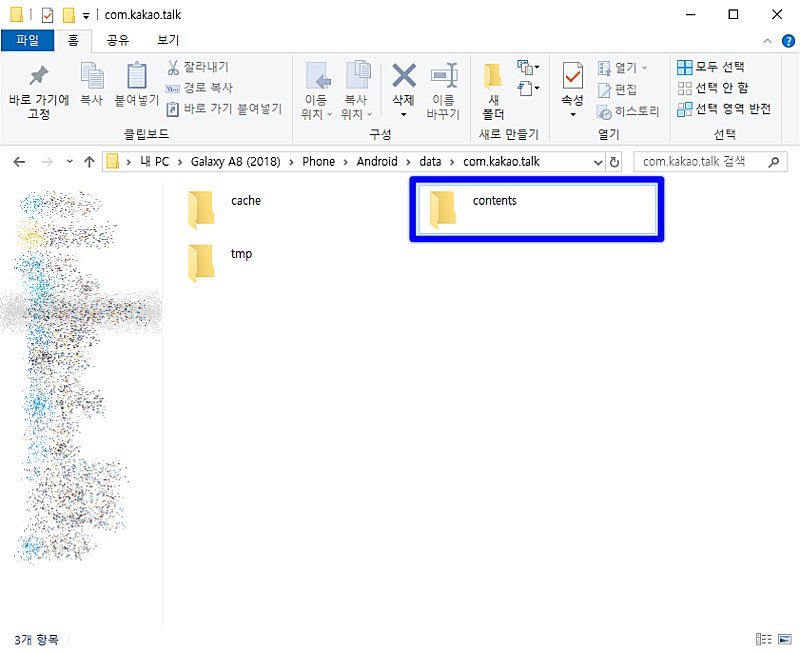
연결 후 내PC를 이용해서 Android > data > com.kakao.talk > contents 폴더를 통째로 바탕화면에 복사 해줍니다. 이 폴더에 복구하려는 사진이나 동영상 파일들이 들어있어서 용량이 꽤 큽니다.
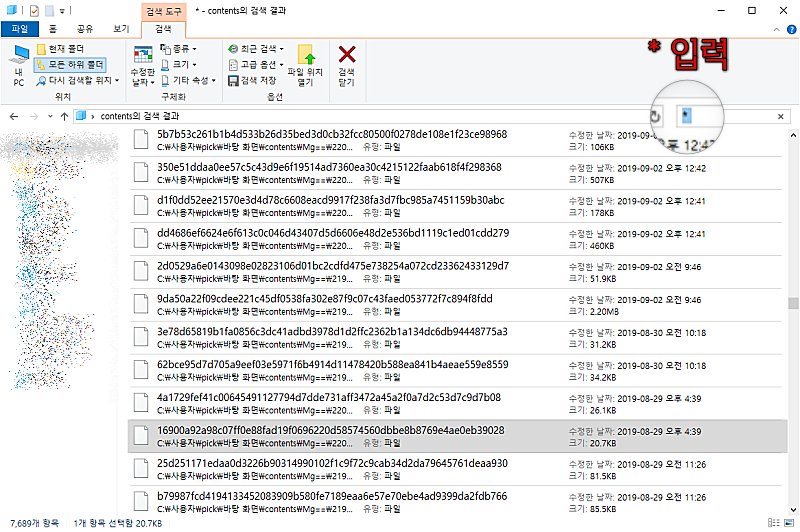
바탕화면에 폴더 통째로 복사해둔 contents 폴더를 열어서 우측 상단 검색하는 곳에 *을 입력해 줍니다. 그래야 숨어 있는 모든 파일들을 확인할 수 있습니다.
복구 된 파일의 이름, 확장자 수정 하기: DarkNamer
복구 된 파일명을 보면 정체를 도무지 알 수 없는 많은 파일들을 확인할 수 있습니다. 이 파일들이 바로 기존에 사용했던 카카오톡 대화방의 이미지 파일들 입니다. 이 파일들의 이름과 확장자를 jpg(사진) 또는 mp4(동영상)으로 수정해서 저장만 해주면 복구 작업은 완료됩니다.
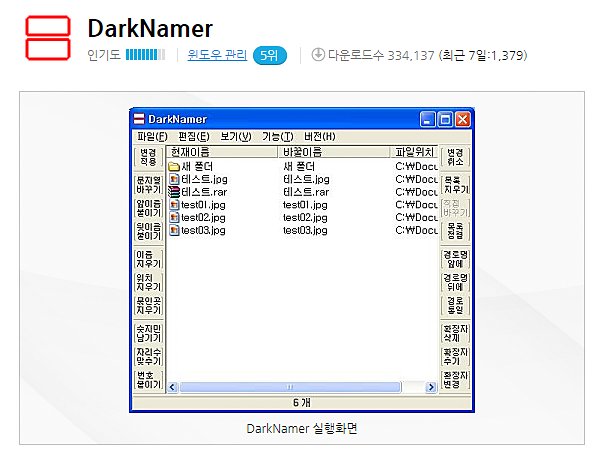
|
마무리
파일명, 확장자를 하나씩 변경하는 경우 엄청난 인내와 시간이 필요하기 때문에, 프로그램으로 일괄 변경하는 것을 추천합니다. 따로 사용법이 필요 없을 만큼 간단한 프로그램이니 누구나 쉽게 하실 수 있습니다.